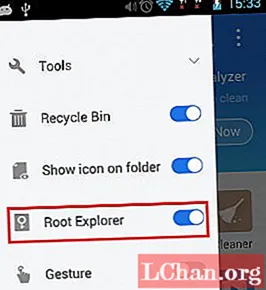
ເນື້ອຫາ
- ທາງເລືອກທີ 1: ວິທີການສະແດງລະຫັດຜ່ານ Wi-Fi ໃນອຸປະກອນ Android Rooted
- ທາງເລືອກທີ 2: ສະແດງລະຫັດຜ່ານ Wi-Fi ໃນ Android ໂດຍບໍ່ຕ້ອງຮາກ
- ຄຳ ແນະ ນຳ ພິເສດ: ວິທີການປົດລັອກ ໜ້າ ຈໍໃນ Android
- ສະຫຼຸບ
Wi-Fi ໄດ້ຖືກ ນຳ ໃຊ້ຢ່າງຫຼວງຫຼາຍຕັ້ງແຕ່ເວລາທີ່ມັນຖືກ ນຳ ເຂົ້າສູ່ໂລກເຕັກໂນໂລຢີ. ຕະຫຼອດໄລຍະເວລາທັງ ໝົດ ຂອງອຸປະກອນ Android, ມັນເຊື່ອມຕໍ່ກັບຫລາຍເຄືອຂ່າຍ Wi-Fi. ຈື່ລະຫັດຜ່ານຂອງແຕ່ລະເຄືອຂ່າຍ Wi-Fi ແມ່ນເປັນໄປບໍ່ໄດ້. ແຕ່ຈະວ່າແນວໃດຖ້າທ່ານຢູ່ໃນລະດັບຂອງ Wi-Fi ທີ່ເຊື່ອມຕໍ່ມາແຕ່ລືມລະຫັດຜ່ານ? ມີວິທີທາງທີ່ຈະເປັນ ສະແດງລະຫັດຜ່ານ Wi-Fi Android. ທຸກໆເຄືອຂ່າຍ Wi-Fi ທີ່ໂທລະສັບ Andorid ຂອງທ່ານເຊື່ອມຕໍ່, ລະຫັດຜ່ານຈະຖືກບັນທຶກໄວ້ໃນພື້ນຫລັງ. ປະຕິບັດຕາມວິທີງ່າຍໆເຫລົ່ານີ້ທີ່ສະແດງຢູ່ດ້ານລຸ່ມເພື່ອຮູ້ວິທີທີ່ທ່ານສາມາດສະແດງລະຫັດຜ່ານ Wi-Fi ໃນອຸປະກອນ Android ຂອງທ່ານ.
- ທາງເລືອກທີ 1: ວິທີການສະແດງລະຫັດຜ່ານ Wi-Fi ໃນອຸປະກອນ Android Rooted
- ທາງເລືອກທີ 2: ສະແດງລະຫັດຜ່ານ Wi-Fi ໃນ Android ໂດຍບໍ່ຕ້ອງຮາກ
ທາງເລືອກທີ 1: ວິທີການສະແດງລະຫັດຜ່ານ Wi-Fi ໃນອຸປະກອນ Android Rooted
ຖ້າທ່ານມີອຸປະກອນ Android ທີ່ມີຮາກຫຼືທ່ານບໍ່ສົນໃຈປົ່ງຮາກອອກຕາມອຸປະກອນ Android ຂອງທ່ານເພື່ອເບິ່ງລະຫັດຜ່ານ Wi-Fi ທີ່ບັນທຶກໄວ້, ທ່ານສາມາດໃຊ້ວິທີນີ້. ດ້ວຍວິທີນີ້, ໄດເລກະທໍລີຮາກຈະຕ້ອງເຂົ້າເບິ່ງໂດຍໃຊ້ຕົວຈັດການເອກະສານ. ປະຕິບັດຕາມຂັ້ນຕອນຂ້າງລຸ່ມນີ້ເພື່ອຮູ້ວິທີການສະແດງລະຫັດຜ່ານ Wi-Fi ໃນອຸປະກອນຮາກຖານ Android.
ຂັ້ນຕອນທີ 1: ໄປທີ່ Google Play ແລະດາວໂຫລດໂປຼແກຼມຈັດການເອກະສານທີ່ ເໝາະ ສົມທີ່ມີຢູ່ເຊັ່ນ: ES File Explorer ເຊິ່ງເປັນການສະແດງທີ່ດີຂອງລະຫັດຜ່ານ Wi-Fi Android app.
ຂັ້ນຕອນທີ 2: ຕິດຕັ້ງມັນໃສ່ອຸປະກອນ Android ຂອງທ່ານເພື່ອເລີ່ມຕົ້ນໃຊ້ມັນເພື່ອກູ້ລະຫັດຜ່ານ Wi-Fi ທີ່ບັນທຶກໄວ້.
ຂັ້ນຕອນທີ 3: ເປີດຕົວ ES File Explorer ທີ່ຕິດຕັ້ງແລ້ວໄປທີ່ "ເມນູ" ຕົວເລືອກແລະກວດເບິ່ງວ່າ "Root Explorer" ເປີດໃຊ້ງານຫຼືບໍ່. ຖ້າມັນບໍ່ແມ່ນ, ເປີດໃຊ້ມັນໂດຍຍ້າຍແຖບເລື່ອນໄປທາງຂວາຈົນກວ່າມັນຈະປ່ຽນເປັນສີຟ້າ.

ຂັ້ນຕອນທີ 4: ໄປທີ່ "Local" ຕົວເລືອກ, ແຕະທີ່ "ອຸປະກອນ", ເລືອກ "Data" ແລະຈາກນັ້ນແຕະໃສ່ "Misc" folder.

ຂັ້ນຕອນທີ 5: ນຳ ທາງຜ່ານໂຟນເດີທີ່ສະແດງແລະແຕະທີ່ "wifi".

ຂັ້ນຕອນທີ 6: ເປີດເອກະສານ "wpa_supplicant.conf" ໂດຍໃຊ້ເຄື່ອງມືບັນນາທິການທີ່ ເໝາະ ສົມ.

ຂັ້ນຕອນທີ 7: ທ່ານຈະເຫັນລາຍຊື່ທັງ ໝົດ ຂອງເຄືອຂ່າຍ Wi-Fi ທີ່ໂທລະສັບຂອງທ່ານເຄີຍເຊື່ອມຕໍ່ມາພ້ອມກັບລະຫັດຜ່ານ ສຳ ລັບແຕ່ລະເຄືອຂ່າຍ Wi-Fi. ລະຫັດຜ່ານຂອງເຄືອຂ່າຍ Wi-Fi ຈະຖືກມອບໃຫ້ຢູ່ທາງ ໜ້າ "psk =".

ຂັ້ນຕອນທີ 8: ຈົ່ງລະມັດລະວັງທີ່ຈະບໍ່ດັດແປງຂໍ້ຄວາມໃດໆໃນເອກະສານນີ້, ທ່ານສາມາດຄັດລອກແລະວາງລະຫັດຜ່ານຈາກບ່ອນນີ້ໄປທີ່ຈຸດ ໝາຍ ປາຍທາງທີ່ຕ້ອງການ.
ນີ້ແມ່ນ ໜຶ່ງ ໃນວິທີທີ່ງ່າຍທີ່ສຸດທີ່ຈະສະແດງລະຫັດຜ່ານ Wi-Fi Android app ແຕ່ເງື່ອນໄຂທີ່ ສຳ ຄັນທີ່ສຸດ ສຳ ລັບການ ນຳ ໃຊ້ວິທີນີ້ແມ່ນວ່າອຸປະກອນ Android ຂອງທ່ານຈະຕ້ອງມີຮາກຖານ.
ທາງເລືອກທີ 2: ສະແດງລະຫັດຜ່ານ Wi-Fi ໃນ Android ໂດຍບໍ່ຕ້ອງຮາກ
ຖ້າທ່ານບໍ່ໄດ້ຮາກອຸປະກອນຂອງທ່ານແລະທ່ານບໍ່ປາດຖະ ໜາ ຢາກເຮັດແນວນັ້ນ, ໂຊກດີຍັງມີວິທີການທີ່ຈະໄດ້ລະຫັດຜ່ານ Wi-Fi. ທ່ານສາມາດໃຊ້ວິທີການຕໍ່ໄປນີ້ເພື່ອສະແດງລະຫັດຜ່ານ Wi-Fi ທີ່ຖືກບັນທຶກໄວ້ໃນອຸປະກອນ Android. ໃຊ້ຂັ້ນຕອນທີ່ກ່າວມາຂ້າງລຸ່ມເພື່ອຊອກຫາລະຫັດຜ່ານ Wi-Fi ທີ່ລືມໃນໂທລະສັບຂອງທ່ານ.
ຂັ້ນຕອນທີ 1: ເພື່ອເຂົ້າເຖິງລະຫັດຜ່ານ Wi-Fi ທີ່ເກັບໄວ້ໃນອຸປະກອນ Android ຂອງທ່ານ, ກ່ອນອື່ນ ໝົດ ທ່ານຕ້ອງເປັນຜູ້ພັດທະນາໂທລະສັບ.
ຂັ້ນຕອນທີ 2: ຈາກຕົວເລືອກ "ການຕັ້ງຄ່າ" ຈາກເມນູຫລັກ, ໄປທີ່ "ກ່ຽວກັບໂທລະສັບ" ທາງເລືອກແລະແຕະໃສ່ຕົວເລືອກ "ເບີໂທລະສັບ" ປະມານ 5 ຫາ 6 ເທື່ອ.

ຂັ້ນຕອນທີ 3: ທ່ານຈະໄດ້ຮັບຂໍ້ຄວາມທີ່ເວົ້າວ່າ "ທ່ານເປັນນັກພັດທະນາດຽວນີ້".

ຂັ້ນຕອນທີ 4: ກັບໄປທີ່ "ຕັ້ງຄ່າ", ຈາກນັ້ນໄປທີ່ "ຕົວເລືອກພັດທະນາ" ແລະເປີດໃຊ້ "ການແກ້ໄຂ Android" ໂດຍການຍ້າຍແຖບເລື່ອນໄປທາງຂວາແລ້ວເຊື່ອມຕໍ່ອຸປະກອນ Android ຂອງທ່ານໃສ່ແລັບທັອບຂອງທ່ານ.

ຂັ້ນຕອນທີ 5: ຢູ່ເທິງແລັບທັອບຂອງທ່ານ, ດາວໂຫລດໄດເວີເອດີບີຈາກ adbdriver.com ແລະຕິດຕັ້ງເຄື່ອງມືເວທີທີ່ ຈຳ ເປັນໂດຍການເຂົ້າເວັບ http://forum.xda-developers.com.
ຂັ້ນຕອນທີ 6: ເຂົ້າເຖິງເອກະສານທີ່ທ່ານໄດ້ເກັບຮັກສາແຟ້ມທີ່ຕິດຕັ້ງທັງ ໝົດ ນີ້, ກົດແລະກົດປຸ່ມ "Shift" ແລະເລືອກຕົວເລືອກ "ເປີດ ໜ້າ ຕ່າງ ຄຳ ສັ່ງທີ່ນີ້" ທາງເລືອກ.

ຂັ້ນຕອນທີ 7: ເມື່ອປ່ອງຢ້ຽມປະກົດຂຶ້ນ, ພິມ "ບໍລິການ adb" ແລະກົດປຸ່ມ "Enter", ຖ້າ ຄຳ ສັ່ງເຮັດວຽກແລ້ວຊື່ຂອງອຸປະກອນຄວນຖືກສະແດງຢູ່ ໜ້າ ຕ່າງ.

ຂັ້ນຕອນທີ 8: ປະເພດ: adb pull / data / misc / wifi / wpa_supplicant.conf
c: /wpa_supplicant.conf
ໂດຍການພິມ ຄຳ ສັ່ງນີ້, ເອກະສານທີ່ລະຫັດຜ່ານ Wi-Fi ເກັບໄວ້ໃນໂທລະສັບຂອງທ່ານຈະຖືກໂອນເຂົ້າແລໍບທັອບຂອງທ່ານ.
ຂັ້ນຕອນທີ 9: ເປີດເອກະສານນີ້ໃສ່ຄອມພິວເຕີແລັບທັອບຂອງທ່ານ, ເລື່ອນລົງເພື່ອຊອກຫາຊື່ Wi-Fi ທີ່ທ່ານ ກຳ ລັງຊອກຫາລະຫັດຜ່ານແລະຊອກຫາມັນຢູ່ຕໍ່ ໜ້າ "psk =".

ທ່ານສາມາດຄັດລອກລະຫັດຜ່ານຈາກບ່ອນນີ້ແລະພິມມັນຫລືວາງມັນທຸກບ່ອນເພື່ອເຂົ້າເຖິງການເຊື່ອມຕໍ່ຂອງເຄືອຂ່າຍ Wi-Fi ທີ່ມີຢູ່.
ຄຳ ແນະ ນຳ ພິເສດ: ວິທີການປົດລັອກ ໜ້າ ຈໍໃນ Android
ຖ້າຫາກວ່າໃນກໍລະນີ, ທ່ານມີອຸປະກອນ Android ແລະຕ້ອງການປົດລັອກລະຫັດ ໜ້າ ຈໍລັອກທີ່ຫາຍໄປໃນອຸປະກອນຂອງທ່ານ, ທ່ານສາມາດໃຊ້ເຄື່ອງມືທີ່ແນະ ນຳ ສູງ, PassFab Android Unlocker. ຊອບແວນີ້ສາມາດຖືກ ນຳ ໃຊ້ເພື່ອປົດລັອກ ໜ້າ ຈໍແລະ ໜ້າ ຈໍ frp. ມັນແມ່ນການ ກຳ ຈັດລະຫັດຜ່ານທີ່ຖືກອອກແບບມາເປັນພິເສດເຊິ່ງມີຄວາມສາມາດຮອງຮັບອຸປະກອນ Android ໃດກໍ່ໄດ້. ປະຕິບັດຕາມຂັ້ນຕອນຂ້າງລຸ່ມນີ້ເພື່ອຮູ້ວິທີການປົດລັອກອຸປະກອນ Samsung ໂດຍໃຊ້ຊອບແວນີ້.
ຂັ້ນຕອນທີ 1: ດາວໂຫລດໂປແກຼມແລະຕິດຕັ້ງມັນໃສ່ຄອມພິວເຕີໂນດບຸກຫລື Mac ຂອງທ່ານແລະເຊື່ອມຕໍ່ອຸປະກອນ Android ຂອງທ່ານໃສ່ມັນໂດຍໃຊ້ສາຍ USB.

ຂັ້ນຕອນທີ 2: ເມື່ອອຸປະກອນຂອງທ່ານຖືກກວດພົບ, ໃຫ້ຄລິກໃສ່ "ເລີ່ມຕົ້ນການສະແກນ".

ຂັ້ນຕອນທີ 3: ຂັ້ນຕອນການສະແກນຈະຕ້ອງໃຊ້ເວລາແລະຄວາມຄືບ ໜ້າ ຈະສະແດງຢູ່ ໜ້າ ຈໍ.

ຂັ້ນຕອນທີ 4: ກົດທີ່ລະຫັດຜ່ານທີ່ຕ້ອງການແລ້ວກົດທີ່ "ສົ່ງອອກ" ເພື່ອສົ່ງອອກໄປທີ່ສະຖານທີ່ທີ່ທ່ານຕ້ອງການ.

ນີ້ແມ່ນ ໜຶ່ງ ໃນວິທີທີ່ງ່າຍທີ່ສຸດຂອງການກູ້ລະຫັດຜ່ານທີ່ລືມໃນອຸປະກອນ Android ຂອງທ່ານ.
ສະຫຼຸບ
ການສູນເສຍລະຫັດຜ່ານ Wi-Fi ແມ່ນສະຖານະການທີ່ຫນ້າຮໍາຄານທີ່ຈະຢູ່. ທ່ານສາມາດຈ້າງວິທີການໃດ ໜຶ່ງ ທີ່ກ່າວມາຂ້າງເທິງເພື່ອຟື້ນຕົວຢ່າງມີປະສິດຕິຜົນແລະສະແດງລະຫັດຜ່ານ Wi-Fi ໃນອຸປະກອນ Android ຂອງທ່ານ. ໂດຍການ ນຳ ໃຊ້ວິທີເຫຼົ່ານັ້ນ, ຄຳ ຖາມຕົ້ນຕໍຂອງທ່ານກ່ຽວກັບວິທີການສະແດງລະຫັດຜ່ານ Wi-Fi ໃນ Android ຈະຖືກປົກຄຸມ ໝົດ. ໂດຍວິທີທາງການ, ຖ້າທ່ານລືມລະຫັດຜ່ານ ໜ້າ ຈໍລັອກໃນອຸປະກອນ Android ຂອງທ່ານ, ທ່ານສາມາດໃຊ້ PassFab Android Unlocker, ການ ກຳ ຈັດ ໜ້າ ຈໍລັອກ Android ທີ່ດີທີ່ສຸດ, ເພື່ອຟື້ນຟູລະຫັດຜ່ານ ໜ້າ ຈໍທີ່ລືມຫລືລືມໃນໂທລະສັບຂອງທ່ານຢ່າງມີປະສິດທິພາບ. ມັນແມ່ນ ໜຶ່ງ ໃນເຄື່ອງມືທີ່ມີປະສິດທິພາບແລະປອດໄພທີ່ສຸດແລະໄດ້ຮັບການແນະ ນຳ ຢ່າງສູງ.


